
Reparo de fotos com IA
Repare suas fotos, melhore a qualidade e restaure momentos preciosos com uma solução baseada em IA.
25/06/2021 • Arquivado para: Recuperação de dados Windows • Soluções comprovadas
Os computadores se tornaram uma parte inevitável de nossas vidas, por isso é muito importante ter um bom conhecimento básico sobre computadores. Isso é verdade, não importa a profissão em que você esteja. Manter o sistema operacional atualizado é muito importante. Isso nos permitirá tirar proveito das várias novas opções incluídas. No entanto, ao tentar baixar atualizações, certos tipos de erros podem ocorrer.
Se você for um usuário do sistema operacional Windows 10, é melhor atualizar seu sistema operacional sempre que houver uma atualização. Mas as vezes acontecem problemas ao atualizar. O processo de instalação da atualização pode travar em 40% ou 90%. Em casos raros, a atualização pode falhar em 99%. Se você tentar reinstalar a atualização, o mesmo problema ocorrerá. Neste artigo, discutiremos diferentes soluções que podem ser úteis quando você encontrar esse tipo de erro.
O primeiro passo é clicar com o botão direito do mouse no ícone do programa antivírus e clicar na opção Desativar. O ícone aparecerá na bandeja do sistema.
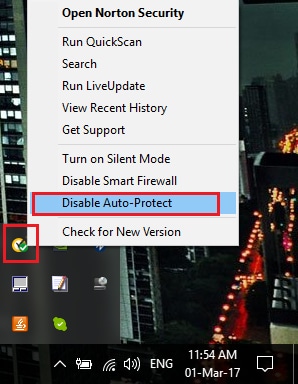
O próximo passo é escolher por quanto tempo o antivírus ficará desabilitado.
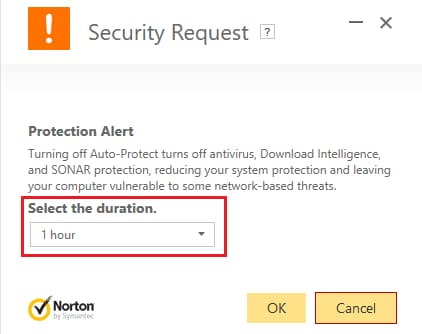
Quando terminar, tente ver se o erro persiste. Se persistir, abra o painel de controle e clique na categoria Sistema e Segurança. Agora abra o Firewall do Windows.
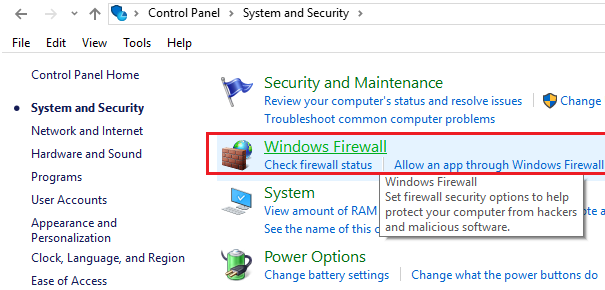
Agora, à esquerda, você encontra a opção de desligamento. Você deve reiniciar o PC para que as alterações tenham efeito. Agora, se o erro persistir, prossiga para a próxima solução.
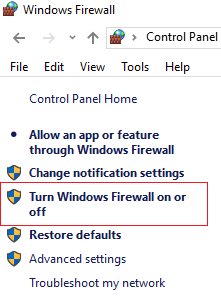
Pressione a tecla Windows e a letra R. Na caixa de diálogo Executar, digite services.msc. Isso abrirá a janela de serviço. Encontre o serviço chamado:
Serviço de transferência inteligente de plano de fundo
Serviço criptográfico
Atualização do Windows
Instalador MSI
Agora clique com o botão direito do mouse e clique em Propriedades. Certifique-se de que esses serviços estejam em uma inicialização automática.
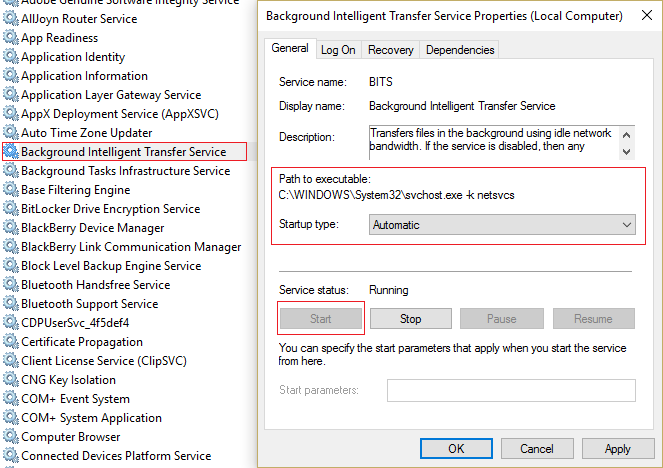
Se eles forem interrompidos, clique em iniciar em status de serviço. Em seguida, clique com o botão direito na atualização do Windows e reinicie.
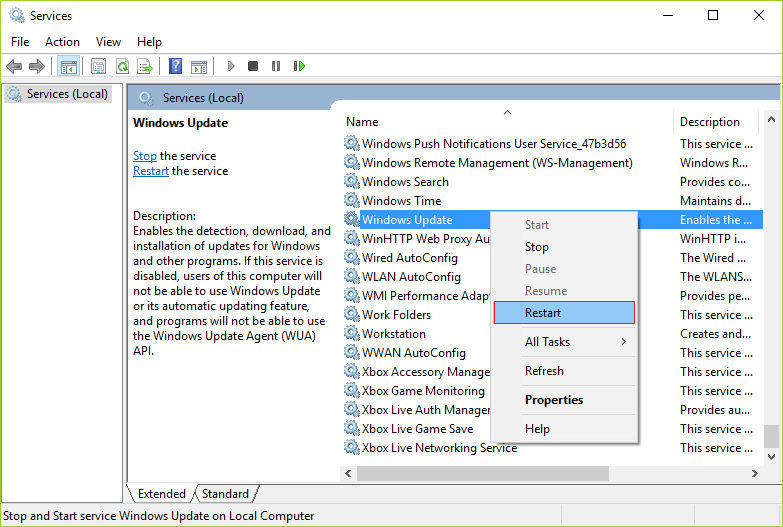
Clique na opção aplicar e, em seguida, clique no botão OK. Reinicie o PC e, se o erro persistir, vá para a próxima solução.
Pressione a tecla Windows e a letra x. Abra o prompt de comando como administrador. Insira os seguintes comandos para interromper o serviço de atualização e pressione Enter após cada comando.
Net stop wuauserv
Net stop cryptSvc
Net stop bits
Net stop msiserver
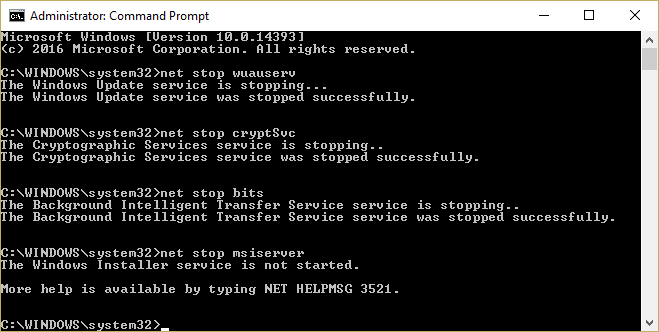
Digite o próximo comando e pressione Enter.
"ren C:\Windows\SoftwareDistributionSoftwareDistribution.old"
"ren C:\Windows\System32\catroot2 catroot2.old"
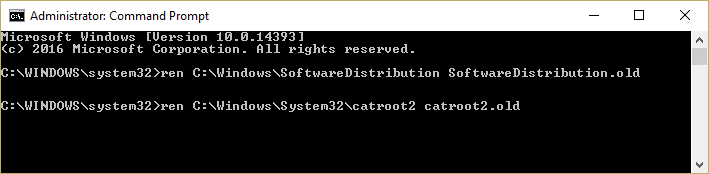
Em seguida digite os seguintes comandos
Em primeiro lugar, digite 'Net start wuauserv' e depois 'Net start cryptSvc', seguido de 'Net start bits' e 'Net start msiserver'.
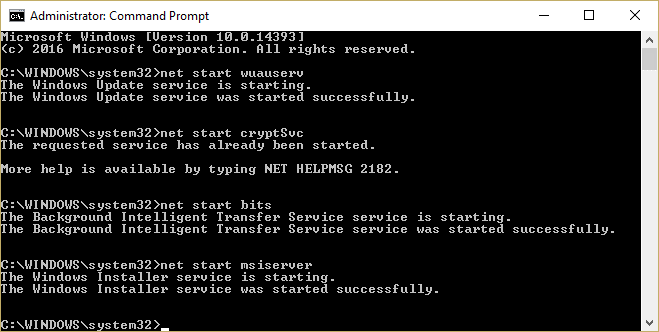
Reinicialize para salvar as alterações e tente novamente.
Deve haver espaço de armazenamento suficiente para instalar a atualização. Deve haver aproximadamente 20 GB de espaço livre no disco rígido. Processador de pelo menos 1 GHz. A RAM deve ter pelo menos 1 GB (32 bits) e 2 GB (64 bits). Para um sistema operacional de 32 bits, o disco rígido deve ter pelo menos 16 GB e, para um sistema operacional de 64 bits, deve ter pelo menos 20 GB.
Digite 'solução de problemas' na barra de pesquisa e clique em solução de problemas.
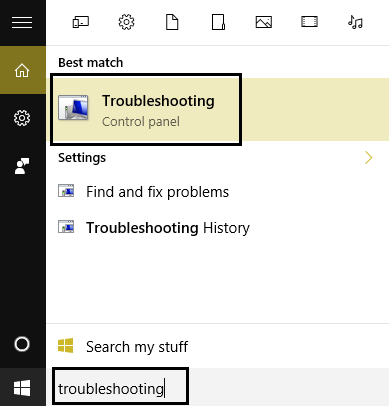
No painel esquerdo, clique em visualizar todos e selecione a atualização do Windows na lista exibida.
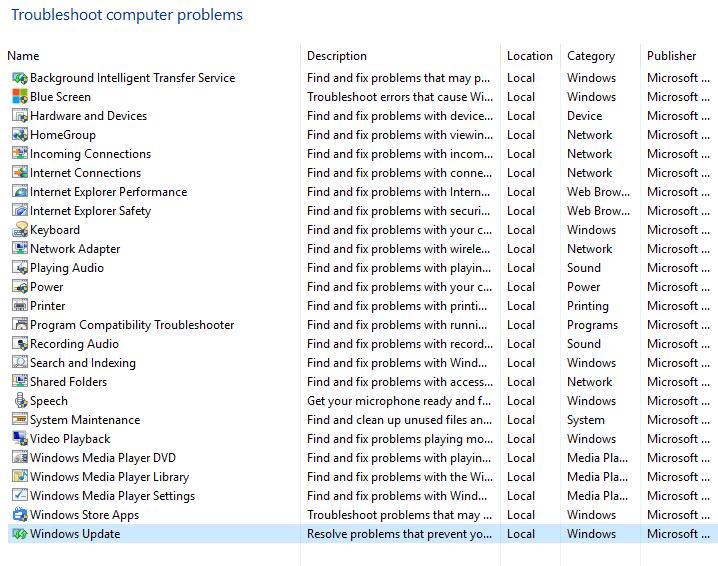
Certifique-se de seguir as instruções na tela e a atualização do Windows será detectada automaticamente.
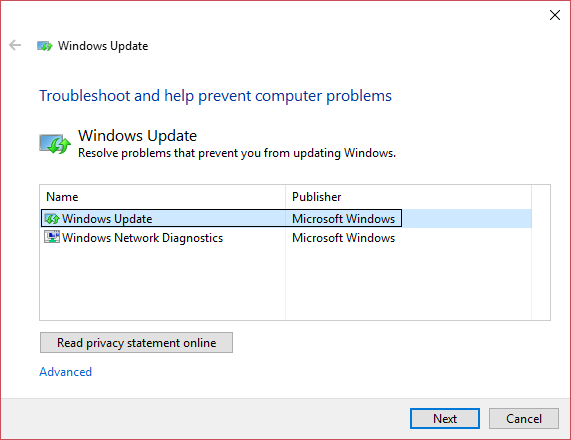
Reinicialize o PC e isso instalará as atualizações.
Pressione a tecla Windows e a letra R e digite 'powercfg.cpl' para abrir as opções de energia.
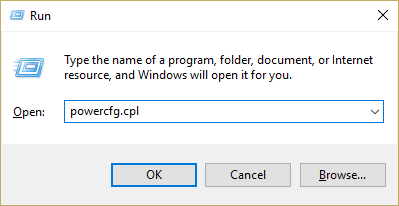
Clique na opção 'escolher o que os botões de energia fazem'. você poderá encontrar a opção no canto superior esquerdo.
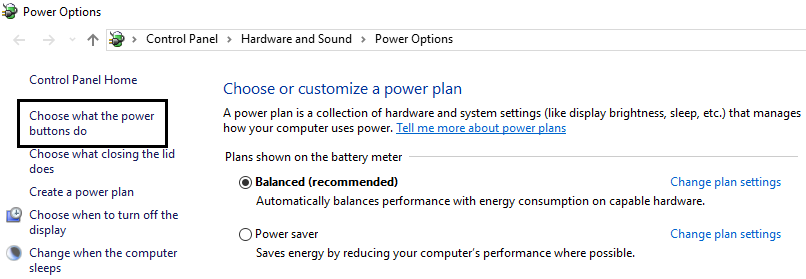
Clique em 'alterar configurações que não estão disponíveis no momento'
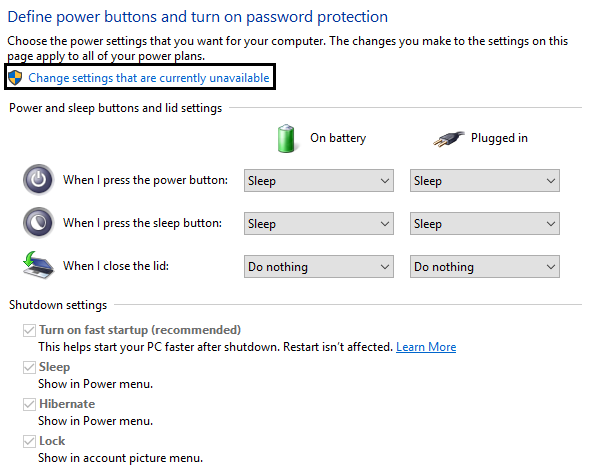
Desmarque a opção de inicialização rápida. Em seguida, salve as alterações.
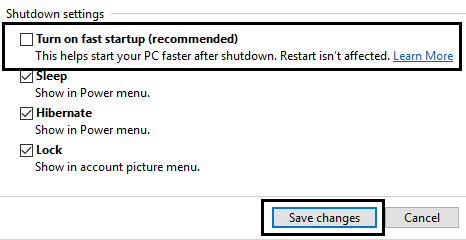
Reinicie o computador. E se isso falhar, abra o prompt de comando como administrador.
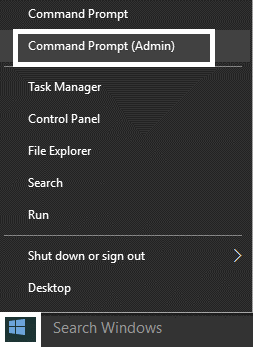
Digite o seguinte comando e pressione Enter
Powercfg –h off
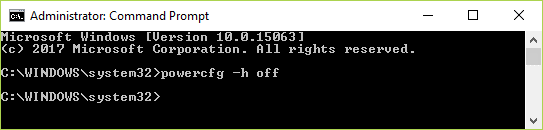
Reinicie o computador para salvar as alterações
Pressione a tecla Windows e o botão x. Abra o prompt de comando como administrador.
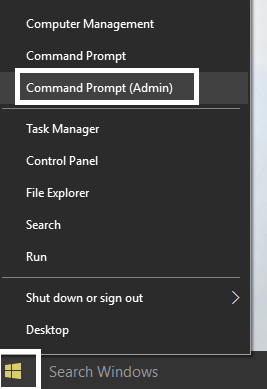
Digite os comandos da seguinte forma:
a) Dism /Online /Cleanup-Image /CheckHealth
b) Dism /Online /Cleanup-Image /ScanHealth
c) Dism /Online /Cleanup-Image /RestoreHealth
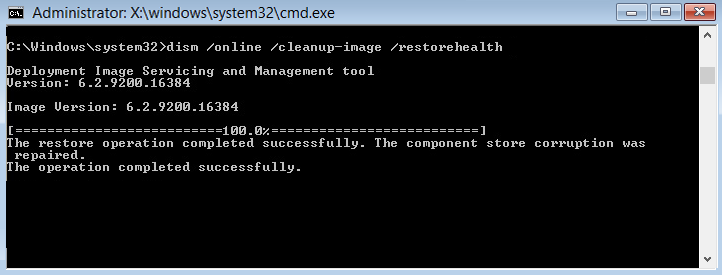
Este processo leva algum tempo, então você precisa aguardar a conclusão do processo. Agora, se isso também não funcionar, vá para a próxima opção.
Baixe a ferramenta de criação de mídia e faça backup de seus dados na partição do sistema. Além disso, salve sua chave de licença.
Abra a ferramenta e selecione a atualização deste PC
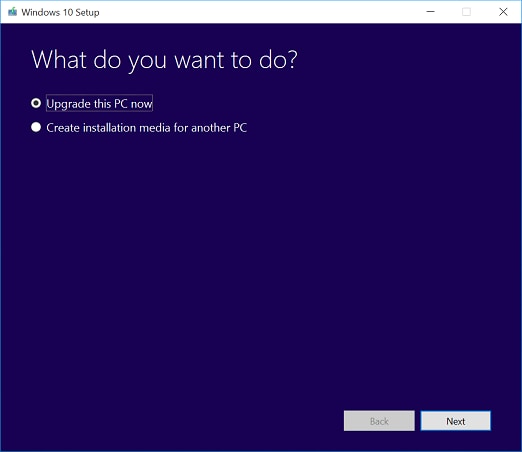
Aceite os termos que são mostrados e também opte por manter arquivos pessoais e programas.
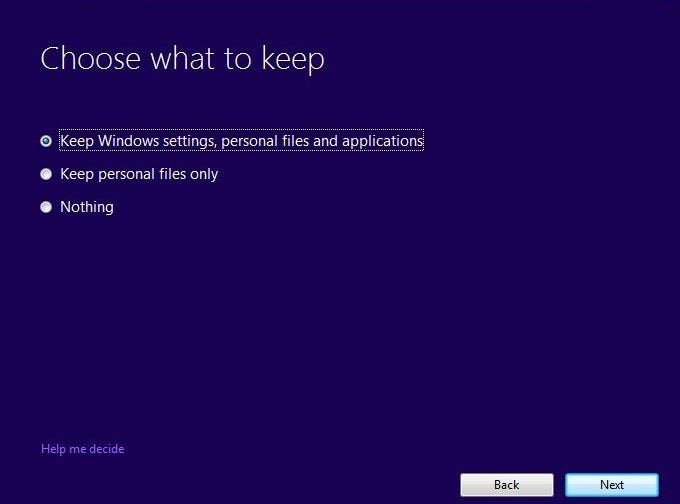
O PC terá que reiniciar algumas vezes e então o erro será resolvido.
Se você estiver tentando resolver um erro que ocorreu durante a instalação do Windows Update, certifique-se de seguir cada etapa cuidadosamente. Se o problema persistir depois de tentar todas as opções, tente buscar conselhos de especialistas na área ou envie comentários para o Centro de Suporte do Windows.
Luís Santos
chief Editor